Sebagai pakar TI, saya sering melihat masalah ini dengan Windows 11 - saat hard drive eksternal terus mati. Ada beberapa hal yang dapat menyebabkan masalah ini. Pertama, periksa apakah hard drive disetel ke mode tidur setelah jangka waktu tertentu. Jika ya, itu mungkin mengapa itu dimatikan. Untuk memperbaikinya, buka pengaturan manajemen daya hard drive dan ubah pengaturan 'Matikan hard disk setelah' menjadi 'Jangan Pernah'. Jika itu tidak menyelesaikan masalah, hal berikutnya yang harus diperiksa adalah port USB tempat hard drive dicolokkan. Jika port kendur, hal itu dapat menyebabkan hard drive mati. Coba colokkan hard drive ke port USB yang berbeda. Jika hard drive masih mati, hal berikutnya yang harus diperiksa adalah catu daya. Jika catu daya tidak memadai, ini dapat menyebabkan hard drive mati. Coba colokkan hard drive ke catu daya yang berbeda. Jika hard drive masih mati, mungkin ada masalah dengan hard drive itu sendiri. Coba colokkan hard drive ke komputer lain untuk melihat apakah masalahnya masih ada. Jika hard drive berfungsi di komputer lain, masalahnya ada pada komputer Anda. Jika hard drive tidak berfungsi di komputer lain, masalahnya ada pada hard drive.
Milikmu Hard drive eksternal terus mati secara acak di PC Windows Anda? Beberapa pengguna telah melaporkan bahwa ketika mereka mencolokkan hard drive eksternal ke PC mereka, mereka terputus secara acak. Sekarang ini mungkin disebabkan oleh hard drive eksternal Anda tidak terhubung dengan benar ke PC. Selain itu, kabel USB Anda mungkin rusak secara fisik, itulah sebabnya hard drive Anda terus terputus dan tersambung kembali. Jadi, pastikan itu tidak disebabkan oleh salah satu dari dua alasan ini.
aktifkan bootlogging
Selain itu, masalah ini juga bisa disebabkan oleh konfigurasi manajemen daya Anda. Pengaturan daya perangkat penyimpanan USB di komputer Anda biasanya disesuaikan untuk menghemat daya. Jika demikian halnya dengan PC Anda, Anda mungkin menghadapi masalah 'hard drive eksternal terus terputus'. Masalah ini juga terjadi karena driver pengontrol USB rusak yang bertanggung jawab atas pengoperasian yang benar dari hard drive eksternal. Dalam beberapa kasus, Anda mungkin mengalami masalah ini jika hard drive eksternal Anda memiliki bad sector atau kesalahan. Sekarang, jika Anda adalah salah satu pengguna yang terpengaruh, postingan ini akan menarik minat Anda.

Hard drive eksternal terus mati di Windows 11
Jika hard drive eksternal terus mati pada PC Windows 11/10 Anda, berikut adalah perbaikan yang dapat Anda gunakan:
- Jalankan pemecah masalah Perangkat Keras dan Perangkat.
- Coba sambungkan hard drive ke port USB yang berbeda.
- Nonaktifkan Penangguhan Selektif USB.
- Ubah pengaturan manajemen daya untuk drive USB.
- Instal ulang driver pengontrol USB.
- Memperbaiki kesalahan hard drive.
- Hubungkan hard drive ke komputer lain.
1] Jalankan Pemecah Masalah Perangkat Keras dan Perangkat
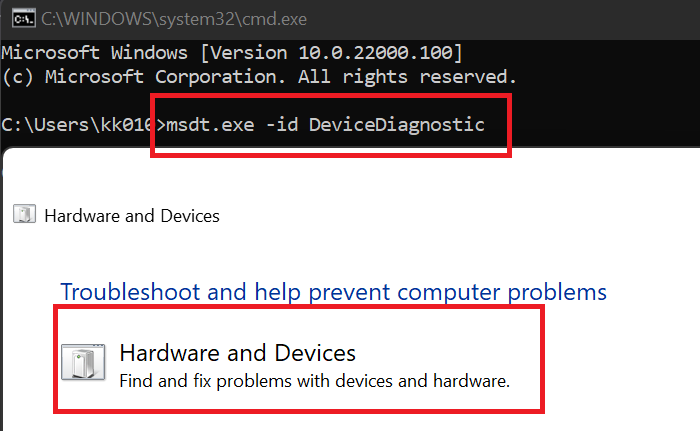
Hal pertama yang harus Anda lakukan adalah menjalankan pemecah masalah Perangkat Keras dan Perangkat yang disertakan dengan Windows. Ini dapat memperbaiki masalah umum pada perangkat keras Anda dan dapat memecahkan masalah 'hard drive terus mati' pada PC Anda. Sekarang, untuk menggunakan pemecah masalah Perangkat Keras dan Perangkat, Anda harus menjalankan perintah. Begini caranya:
- Pertama, buka jendela prompt perintah dari menu mulai.
- Sekarang masukkan perintah berikut di CMD: |_+_|.
- Kemudian tekan Enter dan jendela Perangkat Keras dan Perangkat akan terbuka.
- Setelah itu, klik tombol Berikutnya dan biarkan Windows mendeteksi masalah yang terkait dengan perangkat keras Anda.
- Setelah pemindaian selesai, masalah yang terdeteksi akan ditampilkan dan Anda dapat menerapkan perbaikan yang disarankan dengan mengklik Terapkan perbaikan ini pilihan.
- Terakhir, nyalakan kembali komputer Anda dan kemudian periksa apakah hard drive Anda telah berhenti mati secara acak atau tidak.
Jika metode ini tidak berhasil, lanjutkan ke solusi berikutnya untuk mengatasi masalah tersebut.
Hapus komputer dari domain windows 10
Membaca: Hard drive USB 3.0 eksternal tidak dikenali oleh Windows.
2] Coba sambungkan hard drive Anda ke port USB yang berbeda.
Solusi yang berhasil dalam banyak kasus adalah menyambungkan hard drive ke port USB yang berbeda dan kemudian memeriksa apakah masalah telah teratasi. Masalahnya mungkin terkait dengan port USB saat ini yang telah Anda hubungkan dengan hard drive. Dan dengan demikian, hard drive terus mati secara acak di PC Anda. Oleh karena itu, Anda dapat mencoba mencolokkan hard drive ke port USB yang berbeda dan kemudian melihat apakah berhenti mati atau tidak.
Jika masalahnya tetap sama, pasti ada beberapa masalah mendasar lainnya yang menyebabkan masalah tersebut. Dengan demikian, Anda dapat menerapkan perbaikan berikut untuk mengatasi masalah ini.
3] Nonaktifkan penangguhan selektif USB
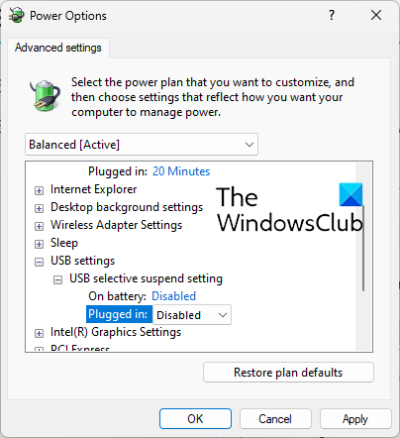
Masalah mematikan hard drive secara acak ini dapat disebabkan oleh fitur hemat daya pada PC Anda. Jika fitur ini diaktifkan, fitur ini akan mematikan perangkat USB setelah beberapa saat untuk menghemat daya. Oleh karena itu, nonaktifkan Penangguhan Selektif USB di pengaturan Manajemen Daya dan kemudian lihat apakah masalah teratasi. Inilah cara melakukannya:
- Pertama, buka pencarian bilah tugas, ketik 'Opsi Daya' di dalam kotak, lalu pilih Ubah rencana makan Anda dari hasil.
- Sekarang klik Ubah pengaturan daya lanjutan pilihan.
- Di jendela Opsi Daya yang terbuka, gulir ke bawah Pengaturan USB pilihan dan perluas menunya.
- Selanjutnya kembangkan Penangguhan Selektif USB submenu dan atur statusnya menjadi Cacat .
- Kemudian klik Terapkan > OK untuk menyimpan pengaturan baru.
- Terakhir, sambungkan kembali hard drive Anda dan lihat apakah masalahnya sudah diperbaiki.
Jika masalah berlanjut, lanjutkan ke perbaikan berikutnya.
Melihat: Hard drive eksternal tidak muncul atau terdeteksi di Windows.
4] Ubah pengaturan manajemen daya untuk perangkat penyimpanan USB.
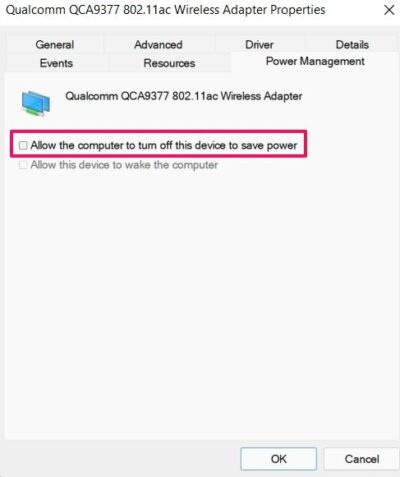
Komputer Anda mungkin diatur untuk mematikan perangkat penyimpanan secara otomatis untuk menghemat daya. Konfigurasi ini mungkin disebabkan oleh masalah pelepasan hard drive. Karenanya, nonaktifkan fitur manajemen daya ini untuk memperbaiki masalah dengan mengikuti langkah-langkah berikut:
- Pertama, pastikan hard drive Anda terhubung ke PC.
- Sekarang buka pengaturan perangkat aplikasi dari menu Windows + X.
- Selanjutnya scroll ke bawah Pengontrol Bus Seri Universal kategori dan perluas menu yang sesuai.
- Setelah itu, pilih hard drive Anda, klik kanan, dan pilih opsi Properties.
- Kemudian di dialog Properties, arahkan ke Manajemen energi tab dan hapus centang Izinkan komputer mematikan perangkat ini untuk menghemat daya kotak centang.
- Terakhir, simpan pengaturan baru dengan mengklik Apply > OK.
Saya harap Anda tidak mengalami masalah 'hard drive terus mati' di komputer Windows Anda. Namun, jika masalah berlanjut dan hard drive terus mati secara acak, gunakan perbaikan berikutnya.
Membaca: Tidak dapat mengeluarkan hard drive eksternal atau drive USB di Windows
5] Instal ulang driver pengontrol USB.
Jika tidak ada solusi di atas yang berhasil, driver USB mungkin menjadi masalah. Driver USB mungkin rusak atau rusak, itulah sebabnya perangkat Anda tidak berfungsi dengan benar. Karenanya, Anda dapat mencoba menginstal ulang driver pengontrol USB untuk memperbaiki masalah ini. Untuk melakukannya, Anda dapat mengikuti langkah-langkah berikut:
- Hubungkan hard drive Anda dengan benar terlebih dahulu, lalu tekan Win+X dan pilih pengaturan perangkat .
- Sekarang gulir ke bawah ke bagian bawah jendela dan pilih menu drop-down Universal Serial Bus Controllers.
- Kemudian pilih perangkat hard drive dan klik kanan.
- Di menu konteks yang muncul, pilih Hapus perangkat dan selesaikan prosesnya dengan mengikuti petunjuk di layar.
- Setelah itu, restart komputer Anda dan sambungkan hard drive. Windows secara otomatis akan menginstal driver yang hilang.
Lihat apakah masalah 'hard drive terus mati' hilang.
bagaimana cara melewati pertanyaan keamanan
Melihat: Perbaiki kesalahan perangkat I/O untuk hard drive eksternal pada PC Windows.
6] Perbaiki Kesalahan Hard Drive
Ada juga kemungkinan masalahnya disebabkan oleh bad sector atau kesalahan hard drive. Karenanya, jika skenarionya berlaku, Anda dapat mencoba memperbaiki bad sector dan kesalahan pada hard drive eksternal. Inilah cara melakukannya:
penggerak aplikasi
- Pertama, buka File Explorer dengan WIn+E dan arahkan ke This PC.
- Sekarang klik kanan hard drive eksternal Anda dan pilih Karakteristik item dari menu konteks yang muncul.
- Di jendela properti, buka Peralatan tab dan klik Memeriksa tombol ada di bawah Pemeriksaan kesalahan bagian.
- Setelah itu, ikuti petunjuk di layar dan biarkan Windows memindai dan memperbaiki kesalahan pada hard drive eksternal Anda.
- Setelah selesai, lepaskan dan sambungkan kembali hard drive eksternal Anda ke komputer Anda dan lihat apakah masalah teratasi.
7] Hubungkan hard drive ke komputer lain.
Opsi terakhir adalah menyambungkan dan menggunakan hard drive eksternal di laptop atau PC lain dan lihat apakah masalahnya sudah diperbaiki. Jika masalah berlanjut, masalahnya mungkin ada pada hard drive Anda. Anda dapat menghubungi pabrikan dan meminta mereka untuk memperbaiki perangkat.
Membaca: Memformat hard drive eksternal atau drive USB menggunakan Windows PowerShell
Mengapa hard drive eksternal saya terus mematikan Windows 11?
Salah satu alasan mengapa hard drive Anda terus mati di Windows adalah fitur manajemen daya. Jika konfigurasi Anda disetel ke hemat daya, masalah ini mungkin akan terjadi. Driver pengontrol USB yang kedaluwarsa atau rusak juga dapat menyebabkan hard drive eksternal Anda mati secara tidak sengaja. Anda dapat memperbaiki masalah ini dengan mengikuti perbaikan yang telah kami sebutkan di pos ini.
Bagaimana cara memperbaiki pemutusan USB dan menyambungkan kembali di Windows 11?
Untuk memperbaiki masalah putuskan dan sambungkan kembali USB di Windows 11, Anda dapat mencoba menginstal ulang Penginstalan Ulang Driver Universal Serial Bus Controllers. Jika itu tidak berhasil, nonaktifkan opsi hemat daya driver USB, instal driver Universal Serial Bus Controllers dalam mode kompatibilitas, atau buka dan jalankan pemecah masalah Perangkat Keras dan Perangkat.
Bagaimana cara menghentikan hard drive eksternal agar tidak tidur di Windows 11?
Untuk menghentikan hard drive eksternal agar tidak tidur di Windows 11, buka Device Manager, buka Universal Serial Bus Controller, dan klik kanan hard drive eksternal Anda. Sekarang pilih opsi Properties, navigasikan ke Power Management dan hapus centang pada kotak di sebelah Allow the computer to turn off this device to save power.
Bagaimana cara mengelola hard drive di Windows 11?
Anda dapat menggunakan alat Manajemen Disk di Windows untuk mengelola hard drive Anda. Ada program gratis seperti EaseUs Partition Master Free Edition, Paragon Partition Manager, dan Partition Wizard yang dapat digunakan untuk mengelola hard drive.








![Valorant Terjebak di Layar Pemuatan Peta [Tetap]](https://prankmike.com/img/valorant/01/valorant-stuck-on-map-loading-screen-fixed-1.png)






